So beheben Sie, dass WooCommerce-Produkte nicht auf der Shop-Seite angezeigt werden
Veröffentlicht: 2023-09-06Suchen Sie nach einer Möglichkeit, das Problem zu beheben, dass WooCommerce-Produkte nicht auf der Shop-Seite angezeigt werden?
Es ist schon schwer genug, einen Shop zu verwalten, ohne dass Ihr gesamter Bestand angezeigt wird. Das Schlimmste daran ist, dass es nicht viele gute Anleitungen gibt, die Ihnen bei der Lösung dieses Problems helfen.
Und die Tatsache, dass dieses Problem bei WordPress und WooCommerce auftritt, obwohl es sich um äußerst beliebte Software handelt, ist noch verwirrender. Aber die gute Nachricht ist, dass Sie dieses Problem ein für alle Mal beheben können.
In diesem Artikel werden wir uns einige sehr einfache Möglichkeiten ansehen, den Fehler „WooCommerce-Produkte werden nicht auf der Shop-Seite angezeigt“ zu beheben. Es sollte weniger als 10 Minuten dauern, das Problem endgültig zu lösen.
Hört sich gut an? Lass uns eintauchen.
PushEngage ist das weltweit führende Push-Benachrichtigungs-Plugin. Erhalte es kostenlos!
Warum werden WooCommerce-Produkte nicht auf der Shop-Seite angezeigt?
Werfen wir zunächst einen Blick auf einige der häufigsten Gründe, warum WooCommerce-Produkte nicht auf Ihrer Shop-Seite angezeigt werden.
#1. Benutzerdefinierte Shop-Seite
Sind Sie gerade auf ein neues WooCommerce-Theme umgestiegen und fragen sich jetzt den Kopf, warum Ihre Shop-Seite auf mysteriöse Weise leer ist? Machen Sie sich keine Sorgen, es besteht eine gute Chance, dass Ihr neues Thema der Übeltäter sein könnte.
Sie sehen, einige Themes verfügen über eigene benutzerdefinierte Shop-Seitenlayouts. Wenn dies bei Ihrem neuen Theme der Fall ist, müssen Sie Ihre WooCommerce-Einstellungen schnell anpassen, um sicherzustellen, dass Ihre Produkte erfolgreich auf die Shop-Seite zurückkehren.
Hier ist die Zusammenfassung: Sie sollten diese benutzerdefinierte Shop-Seite als Standardseite in Ihren WooCommerce-Einstellungen festlegen. Sobald Sie dies getan haben, sollten Ihre Produkte problemlos auf Ihrer Shop-Seite angezeigt werden. Es ist eine einfache Lösung, um Ihren Shop wieder in Betrieb zu nehmen!
#2. Plugin-Konflikt
Ein weiterer häufiger Grund, warum Ihre WooCommerce-Shop-Seite möglicherweise die Anzeige von Produkten verweigert, ist der gefürchtete Plugin-Konflikt.
Sie sehen, nicht alle WordPress-Plugins funktionieren gut miteinander. Wenn Sie ein neues Plugin auf Ihrer Website einführen, kann es manchmal zu Konflikten mit anderen Plugins kommen, die Sie bereits installiert haben.
Dies gilt insbesondere dann, wenn es sich um Plugins handelt, die seit einiger Zeit keine Updates mehr erhalten haben. Wenn der Entwickler eines Plugins bei Updates nachlässt, ist die Wahrscheinlichkeit größer, dass es zu Kompatibilitätsproblemen kommt, insbesondere bei einem komplexen System wie WooCommerce.
Wenn Sie also kürzlich ein Plugin zu Ihrem WordPress-Arsenal hinzugefügt haben und Ihre Shop-Seite plötzlich nicht mehr funktioniert, ist es an der Zeit, Ihren Detektivhut aufzusetzen und zu untersuchen, ob dieses neue Plugin der Unruhestifter ist.
Sobald Sie den Schuldigen identifiziert haben, können Sie die notwendigen Schritte unternehmen, um das Problem zu beheben und Ihre Produkte wieder dort zu präsentieren, wo sie hingehören.
#3. Produkte werden nicht angezeigt
Hier ist ein weiterer möglicher Grund, warum Ihre WooCommerce-Shop-Seite möglicherweise eher dürftig aussieht – die Produktsichtbarkeitseinstellungen.
Mit WooCommerce können Sie genau festlegen, welche Produkte Sie in den Suchergebnissen und auf Ihrer Shop-Seite präsentieren möchten. Es handelt sich um eine praktische Funktion, mit der Sie mehr Kontrolle darüber haben, was Ihre Kunden sehen.
Es ist jedoch möglich, dass Sie bei Ihrem Bestreben, die Sichtbarkeit Ihrer Produkte zu optimieren, versehentlich einige oder alle Ihrer Produkte ausgeblendet haben.
Wenn auf Ihrer Shop-Seite derzeit keine Artikel angezeigt werden, ist es eine gute Idee, Ihre Sichtbarkeitseinstellungen zu überprüfen. Möglicherweise stellen Sie fest, dass Ihre Produkte auf „versteckt“ eingestellt sind, und eine schnelle Anpassung kann sie wieder ins Rampenlicht rücken, damit Ihre Kunden sie bewundern können.
#4. Problem mit Permalinks
In der Welt von WordPress steht „Permalinks“ für permanente Links – sie bestimmen, wie Ihre internen URLs aussehen. Diese Einstellungen spielen eine entscheidende Rolle bei der Strukturierung und dem Zugriff auf den Inhalt Ihrer Website.
Jetzt wird es interessant. Wenn Sie kürzlich WooCommerce-Erweiterungen auf Ihrer Website eingeführt haben, haben diese möglicherweise Ihre Permalinks-Einstellungen manipuliert, ohne dass Sie es überhaupt bemerken.
Wenn Sie sich also in dieser misslichen Lage befinden, in der Produkte auf Ihrer Shop-Seite Versteckspiel spielen, ist es eine kluge Entscheidung, in die Einstellungen Ihrer Permalinks einzutauchen. Dort entdecken Sie möglicherweise den Schlüssel zur Wiederherstellung der Harmonie und zur Sicherstellung, dass Ihre Produkte dort sind, wo sie sein sollten.
So beheben Sie, dass auf der WooCommerce-Shop-Seite keine Produkte angezeigt werden
Nachdem wir nun wissen, was Probleme mit Ihrer WooCommerce-Shop-Seite verursachen kann, sehen wir uns an, wie Sie diese beheben können.
#1. Überprüfen Sie, ob Sie die richtige Shop-Seite ausgewählt haben
Einer der häufig auftretenden Gründe dafür, dass Produkte nicht auf der Shop-Seite angezeigt werden, ist die Auswahl einer benutzerdefinierten Seite in Ihren WooCommerce-Einstellungen. Navigieren Sie zu WooCommerce » Einstellungen in Ihrem WordPress-Dashboard:
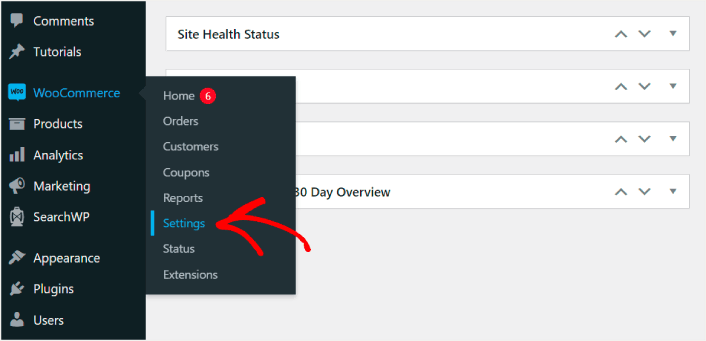
Klicken Sie dann auf die Registerkarte Produkte .
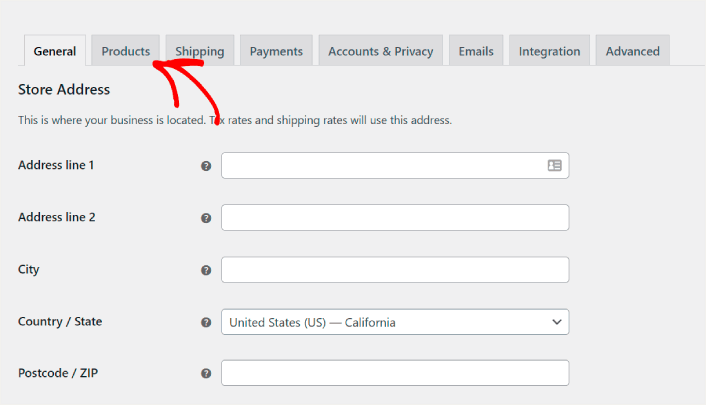
Scrollen Sie dann nach unten zur Option „Shop-Seiten“ :

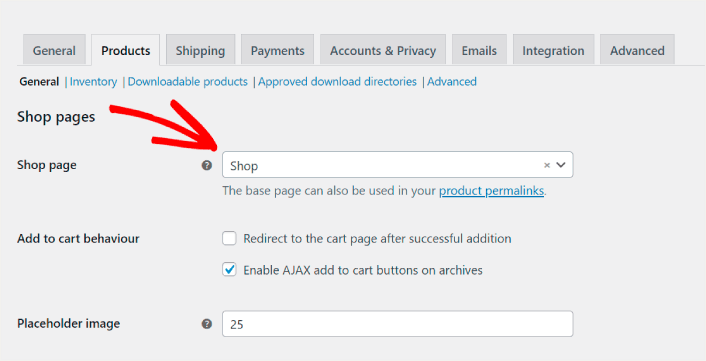
Wenn Sie ein benutzerdefiniertes Theme oder eine benutzerdefinierte Shop-Seite verwenden, wählen Sie einfach die richtige Seite aus der Dropdown-Liste aus. Dies sollte das Problem beheben, dass WooCommerce-Produkte in den meisten Fällen nicht auf der Shop-Seite angezeigt werden.
Aber wenn die richtige Seite ausgewählt ist und Ihre Shop-Seite noch leer ist, dann lesen Sie weiter. Wir haben noch einige weitere Optionen für Sie.
#2. Überprüfen Sie, ob auf Ihrer Website eine Plugin-Inkompatibilität vorliegt
Ein Plugin-Konflikt oder eine Plugin-Inkompatibilität liegt vor, wenn auf Ihrer WordPress-Site widersprüchlicher Code und ein bestimmtes Plugin vorhanden sind. Dies kann Ihre Website möglicherweise in vielerlei Hinsicht beschädigen. Und eines der häufigsten Ergebnisse ist, dass WooCommerce-Produkte nicht auf der Shop-Seite angezeigt werden.
Die einfachste Möglichkeit, einen Plugin-Konflikt festzustellen, besteht darin, alle Plugins vorübergehend zu deaktivieren und zu prüfen, ob das Problem dadurch behoben wird. Gehen Sie in Ihrem WordPress-Dashboard zu Plugins und aktivieren Sie das Kontrollkästchen oben links, um alle Plugins auf einmal auszuwählen:
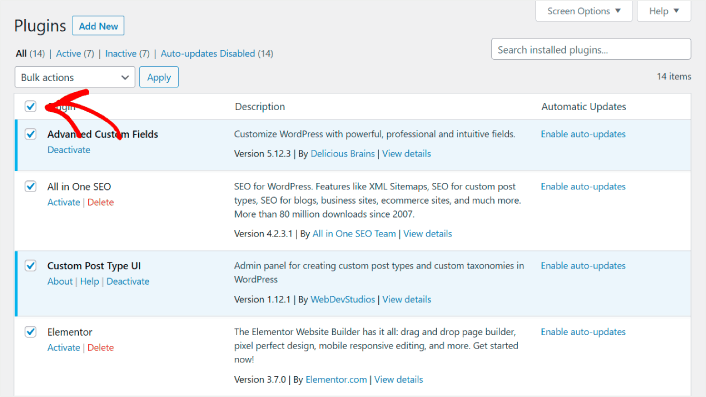
Denken Sie daran, das WooCommerce-Plugin zu deaktivieren, damit Sie trotzdem prüfen können, ob das Problem behoben ist. Fahren Sie dann fort und deaktivieren Sie sie alle.
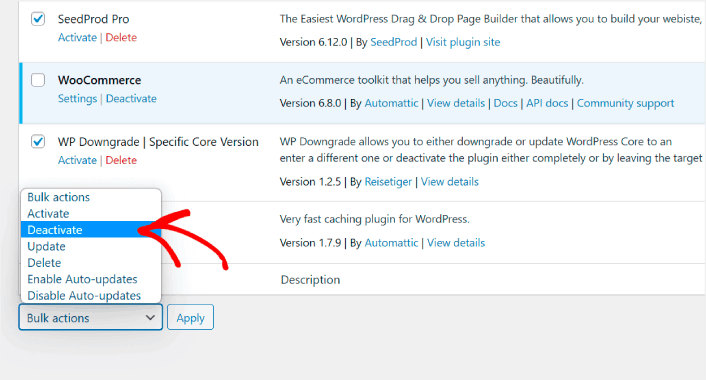
Wenn Ihre WooCommerce-Produkte immer noch nicht auf Ihrer Shop-Seite angezeigt werden, liegt das Problem nicht an einem Plugin-Konflikt. Wenn Ihr Problem jedoch behoben wurde, handelte es sich definitiv um einen Plugin-Konflikt. Reaktivieren Sie Ihre Plugins einzeln, bis Sie das widersprüchliche Plugin finden.
#3. Überprüfen Sie die Sichtbarkeit Ihres Katalogs
Ein weiterer Grund dafür, dass Ihre Produkte möglicherweise nicht auf der Shop-Seite angezeigt werden, besteht darin, dass Sie ihre Sichtbarkeit geändert haben. Gehen Sie zur Registerkarte „Produkte“ in Ihrem WordPress-Dashboard.
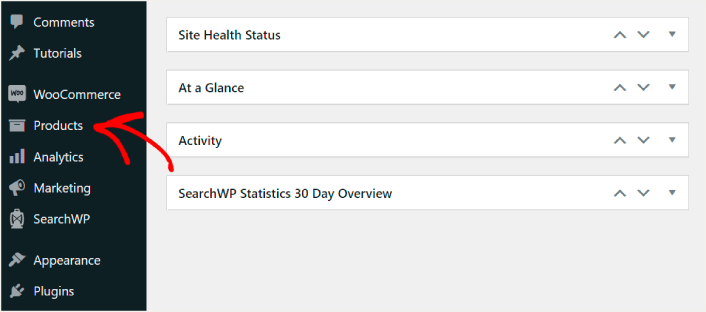
Klicken Sie dann auf das Produkt, dessen Sichtbarkeit Sie überprüfen möchten. Stellen Sie im Produkteditor sicher, dass die Option für die Sichtbarkeit des Produktkatalogs entweder auf „Shop und Suchergebnisse“ oder „Nur Shop“ eingestellt ist.
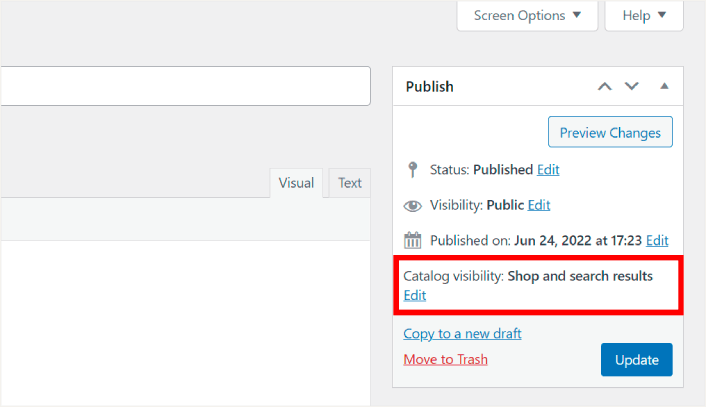
Wenn die Sichtbarkeit Ihres Produkts nicht auf der Shop-Seite angezeigt wird, klicken Sie auf den Link Bearbeiten und ändern Sie die Sichtbarkeit. Vergessen Sie nicht, Ihre Produktseite zu speichern oder zu aktualisieren, wenn Sie fertig sind.
#4. Aktualisieren Sie Ihre Permalinks
Manchmal werden Produkte aufgrund eines Fehlers bei der Permalinks-Aktualisierung möglicherweise nicht auf der WooCommerce-Shopseite angezeigt. Dies kann passieren, wenn Sie Ihr WooCommerce-Theme ändern oder neue Erweiterungen installieren.
Um dieses Problem zu beheben, gehen Sie in Ihrem WordPress-Dashboard zu Einstellungen » Permalinks .
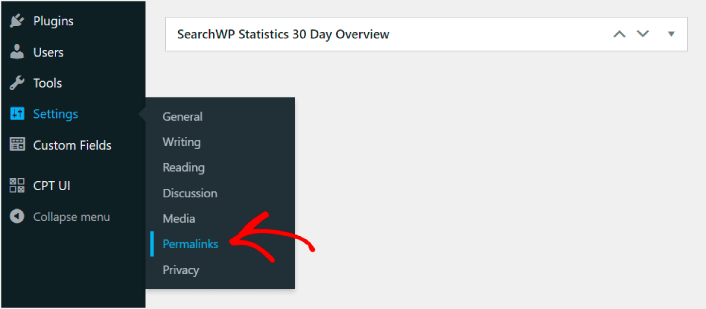
Ändern Sie Ihre Permalink-Struktur in eine benutzerdefinierte Struktur für Ihre Produkte:
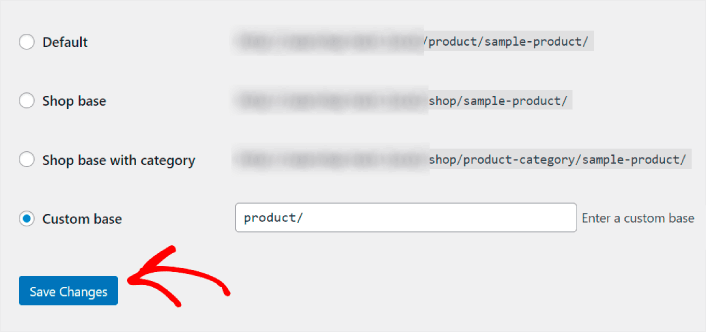
Klicken Sie dann unten auf der Seite auf „Änderungen speichern“ , damit WordPress Ihre Permalinks aktualisiert.
e
Nachdem Sie das Problem behoben haben, dass WooCommerce-Produkte nicht auf der Shop-Seite angezeigt werden
Nachdem Sie nun das Problem behoben haben, dass WooCommerce-Produkte nicht auf der Shop-Seite angezeigt werden, sind alle Ihre Produkte bereit, Geld zu verdienen. Als nächstes ist es an der Zeit, sich darauf zu konzentrieren, Traffic, Engagement und Verkäufe aus Ihren Inhalten zu generieren.
Und wenn Sie nach neuen Wegen suchen, um Traffic, Engagement und Verkäufe zu steigern, können Push-Benachrichtigungen für Ihre Website äußerst nützlich sein.
Wenn Sie nicht zu 100 % überzeugt sind, sollten Sie sich diese Ressourcen zur effektiven Nutzung von Push-Benachrichtigungen ansehen:
- 7 intelligente Strategien zur Steigerung der Kundenbindung
- Sind Push-Benachrichtigungen effektiv? 7 Statistiken + 3 Expertentipps
- So richten Sie Push-Benachrichtigungen für abgebrochene Warenkörbe ein (einfache Anleitung)
- So fügen Sie Ihrer Website ein WordPress-Plugin für Webbenachrichtigungen hinzu
Wir empfehlen die Verwendung von PushEngage zum Erstellen Ihrer Push-Benachrichtigungskampagnen. PushEngage ist die weltweit führende Push-Benachrichtigungssoftware. Also, falls Sie es noch nicht getan haben, beginnen Sie noch heute mit PushEngage!
